Windows 11, облегченная версия с 2 ГБ ОЗУ и Tiny11 Builder
/https://www.ilsoftware.it/app/uploads/2023/05/img_25659.jpg)
С выходом финальной версии Windows 11Microsoft значительно повысила минимальные требования для установки операционной системы.
Для установки и использования Windows 11 вам необходимо как минимум 4 ГБ ОЗУсистема, оснащенная чипом TPM, который должен быть включен в BIOS UEFI, функция Secure Boot одинаково активна, 64-битный процессор, поддерживаемый Windows 11.
Фактически Windows 11 несовместима с процессорами Intel предыдущих версий. Каби Лейк (восьмое поколение, цифра «8» в качестве префикса в коде модели) и с предыдущими процессорами AMD i Райзен 2000.
Программы для Windows, мобильные приложения, игры - ВСЁ БЕСПЛАТНО, в нашем закрытом телеграмм канале - Подписывайтесь:)
Мы видели, что ограничения, наложенные Microsoft это лишь поверхностные ограничения, поскольку Windows 11 также работает на системах, которым 12 лет, и поскольку практически без усилий все еще можно установить Windows 11 на несовместимый ПК.
Сама Microsoft подтвердила, что среди способы установки виндовс 11 есть такие, которые позволяют проходить проверки на минимальные требования и совместимость. Технические специалисты редмондской компании добавили, что копии Windows 11, установленные на несовместимых машинах, могут в какой-то момент перестать получать обновления через Центр обновления Windows: на сегодняшний день и до момента написания этой статьи такого еще не было.
Облегченная версия Windows 11: как создать ее за считанные минуты
Несмотря на довольно строгие требования, которые решила ввести Microsoft, Windows 11 может работать даже в системах, только что оснащенных 2 ГБ оперативной памяти. Чтобы продемонстрировать это, создатель Tiny11, компактной версии Windows, представленной как файл ISO Я знаю.
Представляя проект, мы также осветили основные актуальные вопросы Крошечный11начиная с того факта, что материалы по-прежнему поступают с серверов, отличных от Microsoft, и у пользователя нет возможности проверить, какие компоненты системы являются удаленный из Windows 11 и что нет возможности настроить содержимое файла ISO.
Что такое скрипт Tiny11 Builder и как он работает, чтобы настроить любую версию и выпуск Windows 11
Автор Tiny11 сделал простой сценарийпод названием Tiny 11 Builder, который позволяет пользователям создавать облегченная версия Windows 11начиная с официальных образов ISO, которые можно загрузить с серверов Microsoft.
После более чем года «перерыва» Tiny11 Builder возвращается в обновленной и улучшенной версии. На репозиторий GitHub В проекте есть скрипт, подходящий для всех, который можно использовать с любой версией Windows 11 (а не только с конкретными сборками), независимо от выбранной редакции, архитектуры и языка.
Чтобы создать свой собственный индивидуальная версия и сверхкомпактной Windows 11, просто следуйте нескольким простым инструкциям:
1) Загрузите ISO-образ Windows 11 на итальянском языке в самой последней версии или загрузите последнюю предварительную версию Windows 11 с дампом UUP.
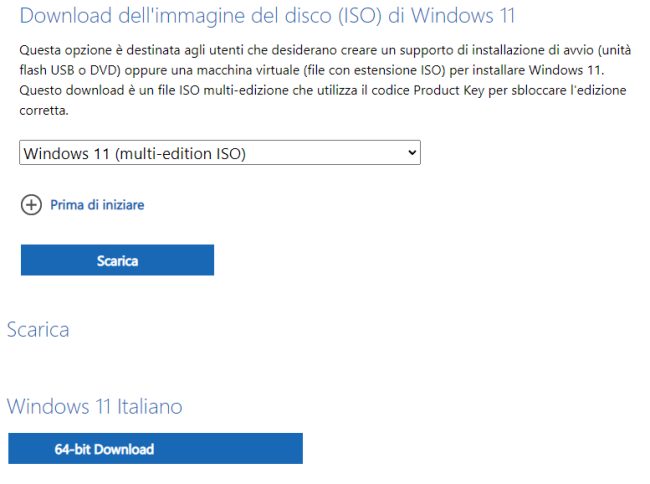
2) Используйте систему Windows 10 или Windows 11 для настраивать содержание ИСО: просто дважды щелкните имя файла. Запишите идентификационное письмо диска назначенный Windows содержимому ISO-образа.
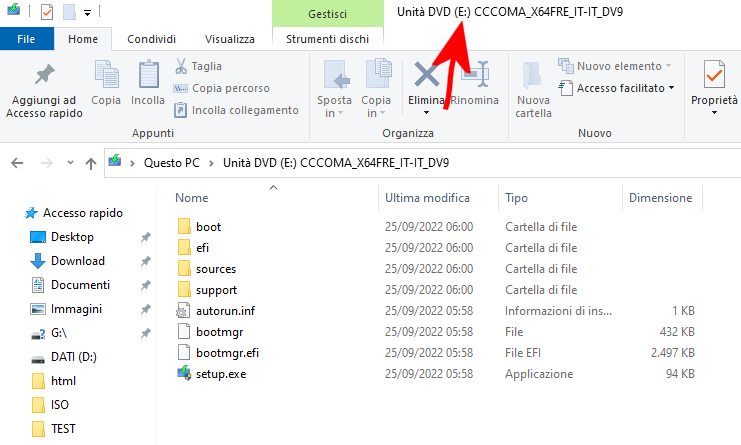
3) Создайте папку c:\tiny11builder и сохраните туда содержимое архива. ZIP-архив можно загрузить с этой страницы.нажав на Код (зеленая кнопка) и, наконец, вверх Скачать ZIP.
4) Нажмите Windows+X, затем выберите Windows PowerShell (администратор) или Терминал (Администратор).
5) Введите cd c:\tiny11builder, затем введите следующую команду в окне PowerShell (ответ Y: «Да»):
Set-ExecutionPolicy -Scope CurrentUser -ExecutionPolicy Неограниченный
6) Введите .\tiny11maker.ps1 и нажмите клавишу Enter, чтобы запустить сценарий Tiny11 Builder. Когда появится предупреждение системы безопасности, снова нажмите V и Enter.
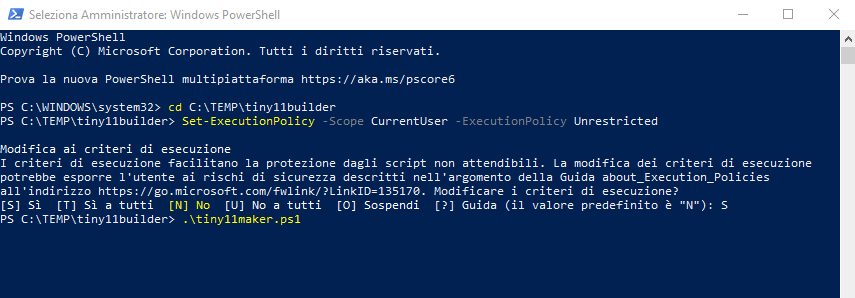
7) Когда появится окно с фразой Пожалуйста, введите букву диска для образа Windows 11, введите идентификационную букву диска, соответствующую виртуальному диску, в который было смонтировано содержимое ISO-образа Windows 11 (предыдущий пункт 2). Не указывайте двоеточие. Как видно на рисунке, в нашем случае мы просто указали E.
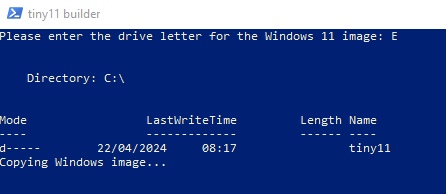
8) Выберите версию Windows 11, содержащуюся в ISO-файле, который вы хотите облегчить. Поскольку в нашем случае мы хотим получитьсветлое ISO-изображение Windows 11 Pro указываем 5 и нажимаем Enter.

С этого момента вы никогда не должны прерывать выполнение скрипта.
9) Скрипт tiny11builder не требует дальнейшего вмешательства: через несколько минут ожидания он генерирует новый ISO-файл Windows 11 лишен всех системных компонентов, считающихся бесполезными, и с рядом автоматически применяемых настроек. Файл tiny11.iso, содержащий облегченную версию Windows 11, находится в той же папке c:\tiny11builder.
10) Когда появится сообщение Создание завершено! Нажмите любую клавишу, чтобы выйти из скрипта, просто нажмите клавишу, чтобы закрыть окно выполнения скрипта. Пакет tiny11builder автоматически удаляет обе вспомогательные папки и очищает их.
Полученный таким образом ISO-файл можно использовать для установки Windows 11 в компактной версии на физические и виртуальные машины.
Как работает скрипт, облегчающий Windows 11
Открыв пакетный файл tiny11maker.ps1 в обычном текстовом редакторе, вы можете проверить вмешательства, которые автоматически применяются к содержимому ISO-образа Windows 11.
После строки Write-Host «Монтаж завершен! Выполнение удаления приложений…» процедура PowerShell использует команду DISM для монтирования содержимого файла install.wim Windows 11.
Всегда пользуюсь системой управление пакетами предложено Microsoft ДИСМскрипт удаляет следующие компоненты:
- Клипчамп
- Новости
- Прогноз погоды
- Xbox
- Получить помощь
- Начать
- Офисный центр
- Одинокий
- Приложение «Люди»
- PowerAutomate
- Делать
- Просыпается
- Почта и Календарь
- Центр обратной связи
- Карты
- Диктофон
- Ваш телефон
- Мультимедийный проигрыватель
- Быстрая помощь
- Интернет Эксплорер
- Поддержка LA57
- английский-США OCR
- Распознавание голоса
- Преобразование текста в речь для английского языка (США)
- Медиаплеер (старая версия)
- Планшетный ПК Математика
- Обои для Windows 11
- Край браузера
- Один диск
Если вы не хотите удалять некоторые из упомянутых компонентов, просто удалите соответствующие строки из скрипта. Например, чтобы избежатьудаление OneDrive и Edge просто удалите строки между Write-Host «Удаление Edge:» и Clear-Host из сценария непосредственно перед Write-Host «Загрузка реестра…».
Следующие шаги, начиная со строки echo Обход системных требований (на образе системы), включают в себя следующее:
- Сделать Windows 11 доступной для установки в любой системе (в обход всех требований Microsoft)
- Деактивация команд Microsoft
- Отключение автоматической установки Microsoft потенциально бесполезных приложений
- Включение локальных учетных записей в процедуре установки
- Деактивация зарезервированного места
- Отключить значок чата
Если вы хотите, приложив небольшие усилия, вы можете добавить дополнительные изменения, которые мы предусмотрели в статье, в которой мы объясняем, как ускорить и оптимизировать Windows 11.
Изменения в системном реестре применяются путем виртуальной загрузки содержимого реестра в локальную систему и последующего применения изменений к содержимому реестра, содержащемуся в файле ISO. Эту же концепцию мы использовали в статье о том, как изменить забытый пароль в Windows 11.
Программы для Windows, мобильные приложения, игры - ВСЁ БЕСПЛАТНО, в нашем закрытом телеграмм канале - Подписывайтесь:)






